Se vuoi scorrere una parte non importante di un video di grandi dimensioni o devi creare un effetto di avanzamento rapido, come velocizzi un video? Esistono dozzine di editor video per regolare la velocità di riproduzione dei video. Basta saperne di più sui 5 metodi facili e veloci per velocizzare un video per la post-produzione, puoi scegliere quello desiderato di conseguenza.
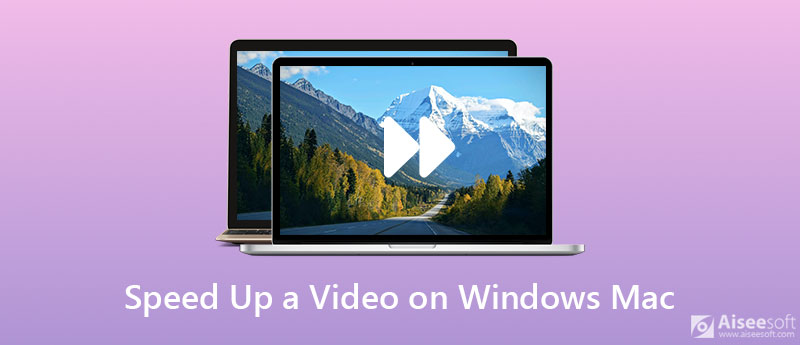
Aiseesoft Video Converter Ultimate è l'editor video all-in-one per regolare la velocità del video, incluso il rallentamento/accelerazione di un video. Supporta più di 1000 formati video, comprime i video, converte in GIF e altri. Quando hai bisogno di perfezionare i video, ci sono funzionalità avanzate per creare alcune presentazioni straordinarie.

Scarica
Aiseesoft Video Converter Ultimate
Sicuro al 100%. Nessuna pubblicità.
Sicuro al 100%. Nessuna pubblicità.


Se hai bisogno di velocizzare i video sul tuo MacBook, Tempo veloce è il metodo predefinito per controllare la velocità dei video. Basta aumentare la velocità di riproduzione con il seguente processo.
Note:: L'opzione predefinita per velocizzare un video in QuickTime è 2X, 5X e 10X. Ma i file audio potrebbero non funzionare.
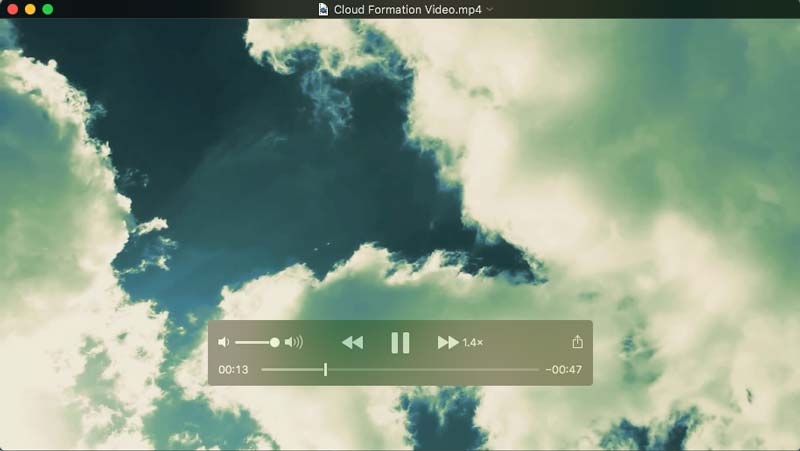
Quando vuoi ottenere l'effetto desiderato per velocizzare un video, Camtasia è un'altra scelta. Assicurati che il clip video che desideri modificare sia posizionato sulla timeline dell'editor video.
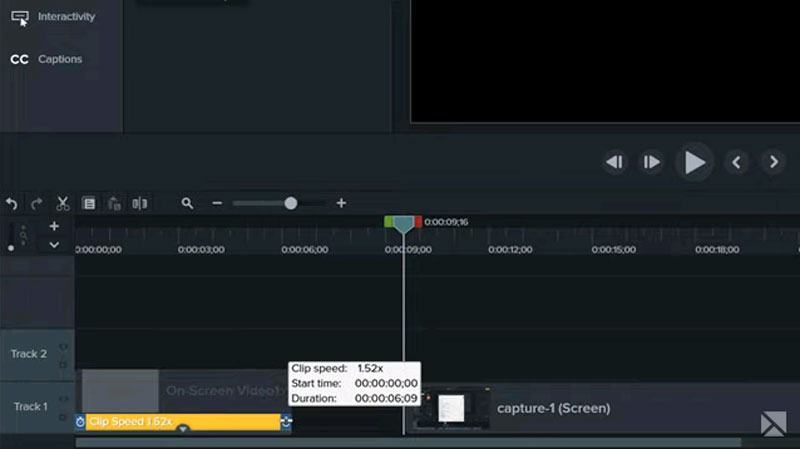
OpenShot è un altro metodo per velocizzare un video gratuitamente, che ti consente di scegliere tra la velocità 1/16x e 16x. Ma è difficile controllare la velocità senza la finestra di anteprima.
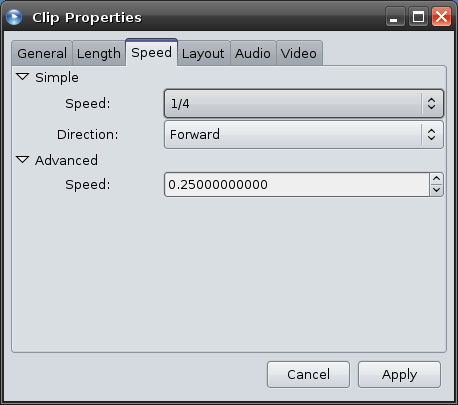
Quando vuoi applicare effetti video speciali, Prima è l'editor video professionale per velocizzare un video. Inoltre, puoi impostare la durata del video e accelerare o rallentare per riempire la durata.
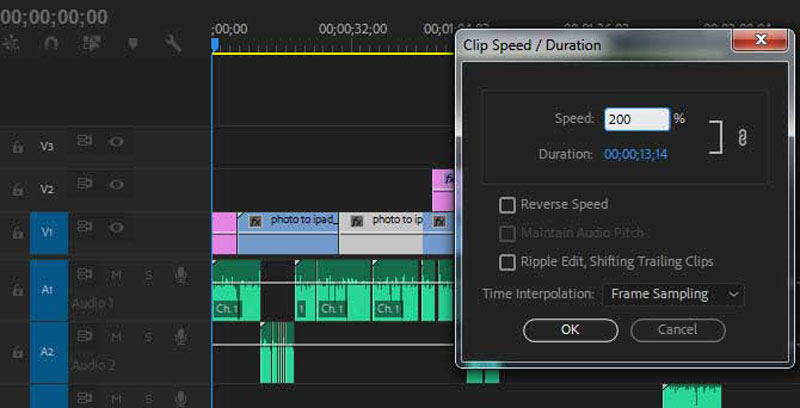
Perché l'audio del video diminuisce quando si accelera un video in QuickTime?
Quando acceleri il video a 2x con Editor video QuickTime, potresti riscontrare il problema di sincronizzazione audio e video. Per evitare che ciò accada, fermati quando la velocità raggiunge 1.9x o regola le impostazioni audio.
È possibile velocizzare un video online direttamente in Chrome?
Sì. Ma devi installare un extra, come il controller di velocità video. Può modificare la velocità del video su qualsiasi pagina che offre video HTML5 per velocizzare un video in base alle tue esigenze.
Qual è il metodo migliore per velocizzare un video sul tuo iPhone?
Basta scegliere il file editor di video online, o anche l'app per video al rallentatore, come VideoStudio. Invece di rallentare la velocità del video, puoi accelerare un video per ottenere l'effetto desiderato.
Conclusione
Quando hai bisogno di velocizzare un video, puoi saperne di più sui 5 migliori metodi dall'articolo. Se hai bisogno di ottenere l'effetto desiderato gratuitamente o di ottenerne uno straordinario, puoi sempre trovare un metodo adatto dall'articolo. Aiseesoft Video Converter Ultimate è più di un controller di velocità video. Puoi anche esplorare funzionalità più avanzate per rendere virale il tuo video sui siti di social media. Se hai domande, puoi lasciare un commento nell'articolo.
Regola la velocità del video
Aumenta il volume MP4 Velocizza i video su Windows/Mac 2x video Velocizza i video online Velocizza Mp4 Rallenta MP4 Regolatore di velocità video Velocizza i video su iPhone
Video Converter Ultimate è un eccellente convertitore video, editor e potenziatore per convertire, migliorare e modificare video e musica in 1000 formati e altro ancora.
Sicuro al 100%. Nessuna pubblicità.
Sicuro al 100%. Nessuna pubblicità.